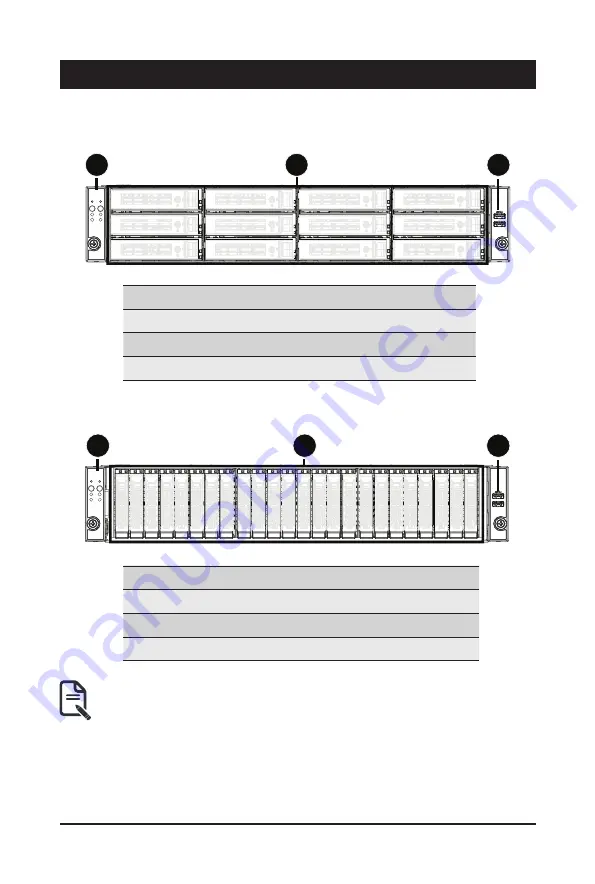
- 19 -
System Appearance
Chapter 2 System Appearance
2-1 Front View
No.
Description
1.
Front Panel LEDs and Buttons
2.
3.5" HDD Bays
3.
Front USB 3.0 Ports
• Refer to section
2-3 Front Panel LEDs and Buttons
for a detailed description of the
function of the LEDs.
2-1-1 R282-Z90
No.
Description
1.
Front Panel LEDs and Buttons
2.
2.5" HDD Bays
3.
Front USB 3.0 Ports
1
3
2
1
3
2
2-1-2 R282-Z91 & R282-Z92
HDD #0 HDD #3 HDD #6 HDD #9
HDD #1 HDD #4 HDD #7 HDD #10
HDD #2 HDD #5 HDD #8 HDD #11
HDD #0 HDD #1 HDD #2 HDD #3 HDD #4 HDD #5 HDD #6 HDD #7 HDD #8 HDD #9 HDD #10 HDD #1
1
HDD #12 HDD #13 HDD# 14 HDD #15 HDD #16 HDD #17 HDD #18 HDD #19 HDD #20 HDD #21 HDD #22 HDD #23
Summary of Contents for R282-Z90
Page 10: ... 10 This page intentionally left blank ...
Page 17: ... 17 Hardware Installation 1 3 System Block Diagram ...
Page 18: ...Hardware Installation 18 ...
Page 26: ...System Appearance 26 This page intentionally left blank ...
Page 37: ... 37 System Hardware Installation 2 2 2 2 3 3 ...
Page 38: ...System Hardware Installation 38 5 6 4 5 5 6 6 4 4 ...
Page 42: ...System Hardware Installation 42 5 Push Push 6 ...
Page 48: ...System Hardware Installation 48 Onboard SATA Onboard SATA R282 Z90 ...
Page 60: ...System Hardware Installation 60 CNV3022 CNV3022 NMVe Card 0 3 NMVe Card 4 5 R282 Z92 CNV3024 ...
Page 61: ... 61 System Hardware Installation NMVe Card 6 9 Onboard NMVe Cable 10 11 R282 Z92 CNVO134 ...
Page 62: ...System Hardware Installation 62 CNV3024 NMVe Card 12 15 NMVe Card 16 19 R282 Z92 CNVO134 ...
Page 63: ... 63 System Hardware Installation CNVO022 NMVe Card 20 21 NMVe Card 22 23 R282 Z92 CNV3022 ...
Page 70: ...Motherboard Components 70 This page intentionally left blank ...
Page 92: ...BIOS Setup 92 5 2 11 SATA Configuration ...
Page 97: ... 97 BIOS Setup 5 2 16 Intel R I350 Gigabit Network Connection ...













































